Inštalácia vlastných predvolieb v aplikácii Adobe Lightroom
Ak ste dokonca malý záujem o fotografovanie, potom určite aspoň raz vo vašom živote použili rôzne filtre. Niektorí jednoducho robia fotografiu čierne a biele, iní - sú štylizované ako starožitnosť, iné - menia odtiene. Všetky tieto zdanlivo jednoduché operácie pomerne silne ovplyvňujú náladu prenášanú snímkou. Samozrejme, tieto filtre sú len veľké množstvo, ale prečo nie vytvoriť svoje vlastné?
A v Adobe Lightroom je takáto príležitosť. Ale tu stojí za to urobiť rezerváciu - v tomto prípade hovoríme o takzvaných "predvoľbách" alebo, jednoducho, o predvoľbách. Umožňujú vám rýchlo aplikovať rovnaké korekčné parametre (jas, teplota, kontrast atď.) Priamo na niekoľko fotografií, aby sa dosiahlo rovnaké spracovanie štýlu.
Samozrejme, editor má aj vlastnú pomerne veľkú sadu predvolieb, ale môžete ľahko pridať nové. A potom existujú dve možnosti.
1. Importovanie prednastavenej osoby niekoho iného
2. Vytvorenie vlastnej predvoľby
Oba tieto možnosti zvážime. Takže poďme!
obsah
Importovanie predvoľby
Pred stiahnutím predvolieb do LightRum sa musia stiahnuť niekde vo formáte ".lrtemplate". Môžete to urobiť na obrovskom počte stránok a poradiť niečomu konkrétnemu, čo nestojí za to, takže prejdime k samotnému procesu.
1. Ak chcete začať, musíte prejsť na kartu "Úpravy" ("Rozvinúť").
![]()
2. Otvorte bočný panel, sekciu "Nastavenia predvolieb" a kliknite pravým tlačidlom myši kdekoľvek. Zvoľte položku "Importovať"
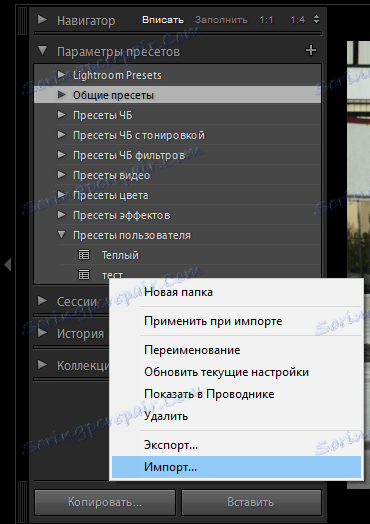
3. Zvoľte súbor s príponou ".lrtemplate" v požadovanom priečinku a kliknite na "Import"
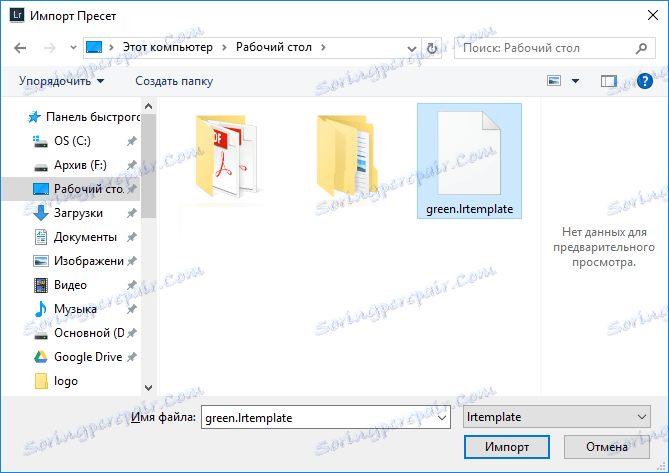
Vytvorenie vlastnej predvoľby
1. Skôr než pridáte vlastnú predvoľbu do zoznamu, musíte ju nakonfigurovať. Jednoducho to robíte - spracujete vzorový snímok podľa vášho vkusu pomocou posúvačov na nastavenie.

2. Kliknite na horný panel "Úpravy", potom na "Nové predvoľby"

3. Zadajte názov predvoľby, priraďte priečinok a vyberte nastavenia, ktoré chcete uložiť. Ak je všetko pripravené, kliknite na tlačidlo "Vytvoriť"
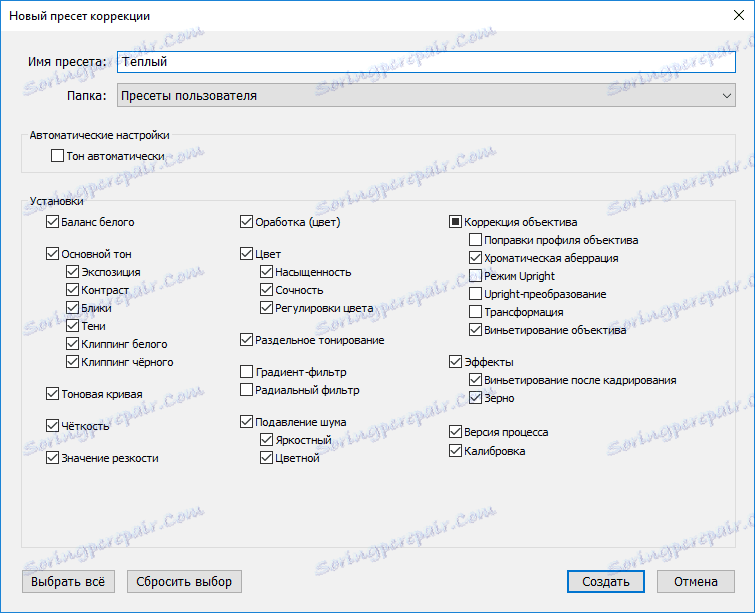
Pridanie predvoľby do priečinka programu
Existuje iný spôsob ako nainštalovať predvoľby v Lightroom - pridaním požadovaného súboru priamo do priečinka programu. Ak chcete to urobiť, otvorte priečinok "C: Users ... vaše užívateľské meno ... AppData Roaming Adobe Lightroom Develop Presets" v programe Explorer a jednoducho skopírujte súbor .lrtemplate do nej.
výsledok
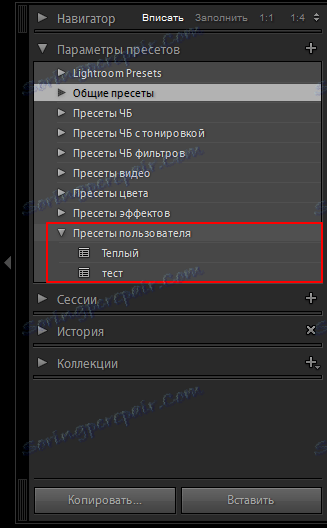
Ak ste urobili všetko správne, nová predvoľba sa zobrazí v sekcii "Nastavenia predvolieb" v priečinku "Predvoľby používateľa". Môžete ho použiť hneď po kliknutí na titulok.
záver
Ako môžete vidieť, môžete pridať pripravenú a uložiť si vlastnú predvoľbu do Lightroom. Všetko sa robí doslova niekoľkými kliknutiami a niekoľkými spôsobmi.